如何修复 黑屏 来自 Twitch
您在 Twitch 上遇到过黑屏吗?我知道这有多烦人,尤其是当您最喜欢的主播上线而您却无法参与时。您需要找到一个解决方案来一劳永逸地解决这个问题。
Twitch 屏幕恢复涉及多种方法。大多数情况下,这取决于问题的原因,但可能的解决方案包括调整 DNS 设置以及清除 cookie 和缓存。有时禁用已安装的浏览器扩展也有帮助。
但正如我之前所说, 问题主要取决于原因。有几个问题可能会导致间歇性黑屏。不用担心,我也遇到过这个问题,这促使我进一步调查。
经过多方查找,终于找到了原因并解决了问题。幸运的是,我会告诉你我曾经使用过并且对我有用的相同方法。所以我们不要浪费时间,立即开始解决问题。
您还可以阅读: 抽搐错误 5000 |这是什么、原因和解决方案
Twitch黑屏是什么原因?
在继续解决问题之前,了解问题的原因很重要。问题原因解决后,后屏幕 Twitch 只需点击几下即可找到。经过一番研究后, 我发现主要有几个原因导致这个问题。 Twitch黑屏的主要原因如下。
1. DNS设置不正确
问题的第一个可能原因是 DNS 配置。这个单一的配置错误会导致很多问题。如果您的 DNS 设置不正确,您会更频繁地看到闪烁的黑屏。然而, 解决这个问题并不像您想象的那么困难。。我会详细向你解释一切,你只需要等待。
2、IP地址设置不正确
除了 DNS 设置之外,每个 Internet 连接都有自己的 IP 地址。该 IP 对于许多不同的事情都至关重要。更安全的说法是,由于此 IP 设置,所有网络应用程序都可以在您的设备上运行。
有时, IP 设置被病毒或个人错误更改。也许在您的计算机上尝试一下并更改设置。作为惩罚,您将看到闪烁的黑屏。
3.硬件加速
有时加速度 硬件 也可能导致 Twitch 黑屏。对于那些不熟悉硬件加速的人来说,这是一个可以提高计算机性能的选项。
然而, 强制许多应用程序和程序运行脚本。它有时会干扰应用程序和程序的性能。有时 Twitch 不喜欢这些东西,您最终可能会看到死机、黑色的 Twitch 屏幕。
4.浏览器崩溃
我们几乎所有人都依赖 Google 及其产品。近 80% 的人在他们的设备上使用 Google 产品,例如 Gmail、Chrome 等。然而, 其中一些产品很容易出错,尤其是更新之后。
我记得在 Chrome 上使用 Google 帐户选项时,我无法登录不同的帐户。这基本上是一个错误,我也更新了 Chrome,但这并没有解决问题。所以我不得不使用 Mozilla Firefox。不管怎样,故事的要点是,有时你的浏览器可能会出现错误,导致 Twitch 黑屏。
可在不损失质量的情况下将照片上传到 Facebook 的应用程序5、有时也是路由器的故障
有些路由器被编程为默认阻止 JavaScript。你会想知道为什么。有些 JavaScript 对您的计算机来说太危险,或者只会降低性能。 这就是为什么有些路由器默认阻止大量 JavaScript 的原因。.
可能你 路由器 将 Twitch javascript 识别为误报并阻止它们。结果,您可能会在 Twitch 上看到黑屏,这可能非常烦人。
6.可能是服务器端问题
我们知道服务器并不是无敌的,有时甚至会出现错误、崩溃的情况。 也许 Twitch 服务器有时会崩溃,导致黑屏问题。
老实说,如果这是您问题的原因,那么不幸的是您无能为力。在这种情况下,您能做的最好的事情就是等待服务器重新上线。服务器也可能因维护而停机,这并不总是由于错误和问题造成的。
如何修复 Twitch 黑屏
这些是我推荐的一些方法,可以帮助修复 Twitch 黑屏。
方法一:谷歌DNS设置
您可以尝试的第一个解决方案是正确配置 Google DNS 设置。这可能看起来有点技术性,但不用担心。如果你正确配置Google DNS,你可以省去很多麻烦。
这就是你可以做到的。
首先, 打开网络连接 Windows。为此,请在 Windows 任务栏中键入“ncpa.cpl”。
找到“网络” 您的计算机所连接的。
单击“属性”,将打开一个小窗口。
输入以下内容 谷歌 DNS 设置。
首选 DNS 服务器:8.8.8。
备用 DNS 服务器:8.8.4.4。
有时 Google DNS 不能完美工作。然后, 你应该使用 Cloudflare DNS,非常出色且快速。就我个人而言,自发布以来我一直在使用它。
首选 DNS 服务器:1.1.1。
备用DNS服务器:1.0.0.1
单击“确定”保存设置。
重启你的电脑。
方法二:禁用硬件加速
解决 Twitch 黑屏问题的另一种方法是禁用硬件加速。通过这样做,您不仅可以解决 Twitch 上的黑屏问题,有时还可以解决 你还可以解决其他问题.
但是,请记住,这可能会影响系统的性能。要禁用硬件加速,请遵循以下技术。这将帮助您无风险地完成任务。
单击三个点 Chrome 浏览器的。
从下拉菜单中选择设置。
向下滚动一点 找到“更多”按钮。 打开它。
点击“系统” 并取消选中“使用硬件加速(如果可用)”。
重新启动浏览器并 现在尝试启动 Twitch.
方法三:检查路由器和浏览器
如果您尝试了之前的方法并发现它不起作用,那么现在您应该检查是否是网络或浏览器导致了问题。 检查是否有活动的防火墙 是 阻止请求 并导致 Twitch 黑屏。
电报无法正常工作。原因、解决方案和替代方案也有可能 JavaScript 拦截器(例如 AdBlockers)阻止 JavaScript 运行,导致屏幕变黑。无论如何,您应该在计算机或其他设备上运行 Twitch 之前解决此问题。要检查您的浏览器,您可以使用特定方法:
停用所有扩展 以及适用于您的浏览器的插件。
确保 Flash Player 和 Javascript 已激活。在 Chrome 中, 看这里 chrome://settings/content。
删除任何服务 VPN 或您正在使用的代理。
方法 4:启用 TLS
TLS 代表传输层安全性。有助于加密、认证和完整性。它也有助于加快 El Temppo 浏览器加载时间并且是 SSL 的更新版本。有时, Windows 启用了旧版本的 TLS,这会导致问题。以下是启用它的步骤。
首先,您必须打开控制面板。
现在找到并 打开“网络和Internet”, 但请确保视图显示为“类别”设置。
单击“Internet 选项”。
将打开一个弹出窗口。单击“高级”选项卡,向下滚动并 在安全部分查找 TLS。选中 TLS 1.3 的以下所有框。
申请并确定。重新启动计算机。
方法5:清除缓存和cookie
下一步在许多情况下都很有用。您可能听说过浏览器存储 cookie 和缓存文件。 这可以防止您的计算机发送太多请求 每次访问网站时都会发送到服务器。
有时这些缓存和 cookie 会被损坏,从而导致问题。您的计算机可能正在从损坏的 cookie 中恢复并出现问题。如果遇到问题,您应该在尝试访问 Twitch 之前清除浏览器数据。
不同的浏览器使用略有不同的方法来删除 cookie 和数据。不过,我会告诉你 如何清除 Chrome 中的 cookie 和缓存。请按照以下步骤清除浏览器的 cookie 和缓存。
开启Chrome 然后单击带有“三个点”的浏览器迷你菜单。
在那里您将找到设置并可以打开它们。
向下滚动并 找到“清除浏览器数据”选项 在“隐私和安全”选项卡中。单击它。
指定要删除的区域.
选择您要删除的内容。就我而言,选择了“Cookie 和其他站点数据”和“图像文件和缓存”。
最后, 单击“删除数据”。
如果您已执行上述所有步骤,应该不会再有问题了。您可能会打开 Twitch 并看到黑屏但有声音,或者一切正常。如果一切顺利,恭喜你。如果没有,还有其他方法可以在这些情况下提供帮助。
方法 6:使用隐身窗口
隐身窗口不仅适用于以私人模式访问各种网站。它对于解决问题也非常有用。您可能想知道,这如何帮助我让 Twitch 正常工作?让我简单解释一下。
如何修剪上传到 Youtube 的视频 - 完整指南我知道隐身模式无法与 VPN 或代理模式相比。然而,当进入隐身模式时, 浏览器阻止 cookies,并且 存储 数据。 这允许您从不同的网站访问新数据。确认这一点的最佳方法是进行正常的 Google 搜索,然后进入隐身模式。
您将看到您的浏览器为您提供了一些建议。数据识别模式肯定会解决Twitch上的黑屏问题。
方法 7 – 清理/更新 DNS
有时,Windows 会缓存网站的 IP 地址以使其加载速度更快。但当某些网站的IP地址发生变化时,这就会成为问题。在这种情况下,我们必须删除 DNS。
打开 ”命令提示» 并选择“以管理员身份运行”。
输入命令“ipconfig/flushdns”并按 Enter。最后会出现“缓存解析 DNS 成功”的消息。
键入 ipconfig /release 并按 Enter 键。这将断开您的计算机与互联网的连接。
然后 输入 ipconfig /renew 恢复所有连接.
方法 8:更新 Google Chrome
如果应用所有这些方法后没有任何帮助,那么是时候更新您的浏览器了。有时浏览器错误是问题的原因。开发人员尽最大努力编写无错误的软件。因此,他们经常发布新的更新来修复错误和错误。
如果您的 Chrome 已过时, 最好先更新您的浏览器。。更新您的浏览器将为您提供新功能并帮助您解决各种问题。您可以定期检查几乎所有应用程序的更新。
像以前一样转到您的 Chrome 偏好设置。
然后 点击“关于 Chrome” 在左侧。 Chrome 现在会自动更新
它将自动检查更新是否可用。这次升级不会花费你一分钱,但却会为你省去很多麻烦。
更多提示
如果以上方法还是不行。下一个, 卸载 Chrome 并重新安装浏览器。您还可以使用其他浏览器访问 Twitch,例如 Opera、Firefox 和 Brave。
结论
在对黑屏闪烁声音进行一些研究后,我们收集了一些有趣的事实。让我们找出导致此问题的一些主要原因。在得到各种来源的确认后,我写了这篇文章来帮助您解决问题。
一旦找到问题的原因,就可以毫无问题地解决它。 我们给出了一些简单易行且有效的方法 这肯定会帮助您摆脱 Twitch 黑屏。我希望您喜欢阅读这篇文章。如果您发现它有用,请与您的朋友和家人分享,以帮助他们解决问题。
您还可以阅读: 6 个最佳 Twitch 流媒体程序
哈维尔·奇里诺斯我叫哈维尔·奇里诺斯 (Javier Chirinos),我对技术充满热情。从我记事起,我就喜欢电脑和视频游戏,这种爱好最终带来了一份工作。
我在互联网上发表有关技术和小玩意的文章已经超过 15 年了,尤其是在 mundobytes.com
我也是在线交流和营销方面的专家,并且了解 WordPress 开发。